如何批量给图片添加水印?或者是想添加图片类的水印?那就试试PhotoBulk for Mac,通过PhotoBulk两侧的 text 和 image 的开关就可以选择添加文字类还是图片类的水印。
今天给大家分享的是PhotoBulk for Mac批量给图片添加水印的图文教程,希望对大家有所帮助!
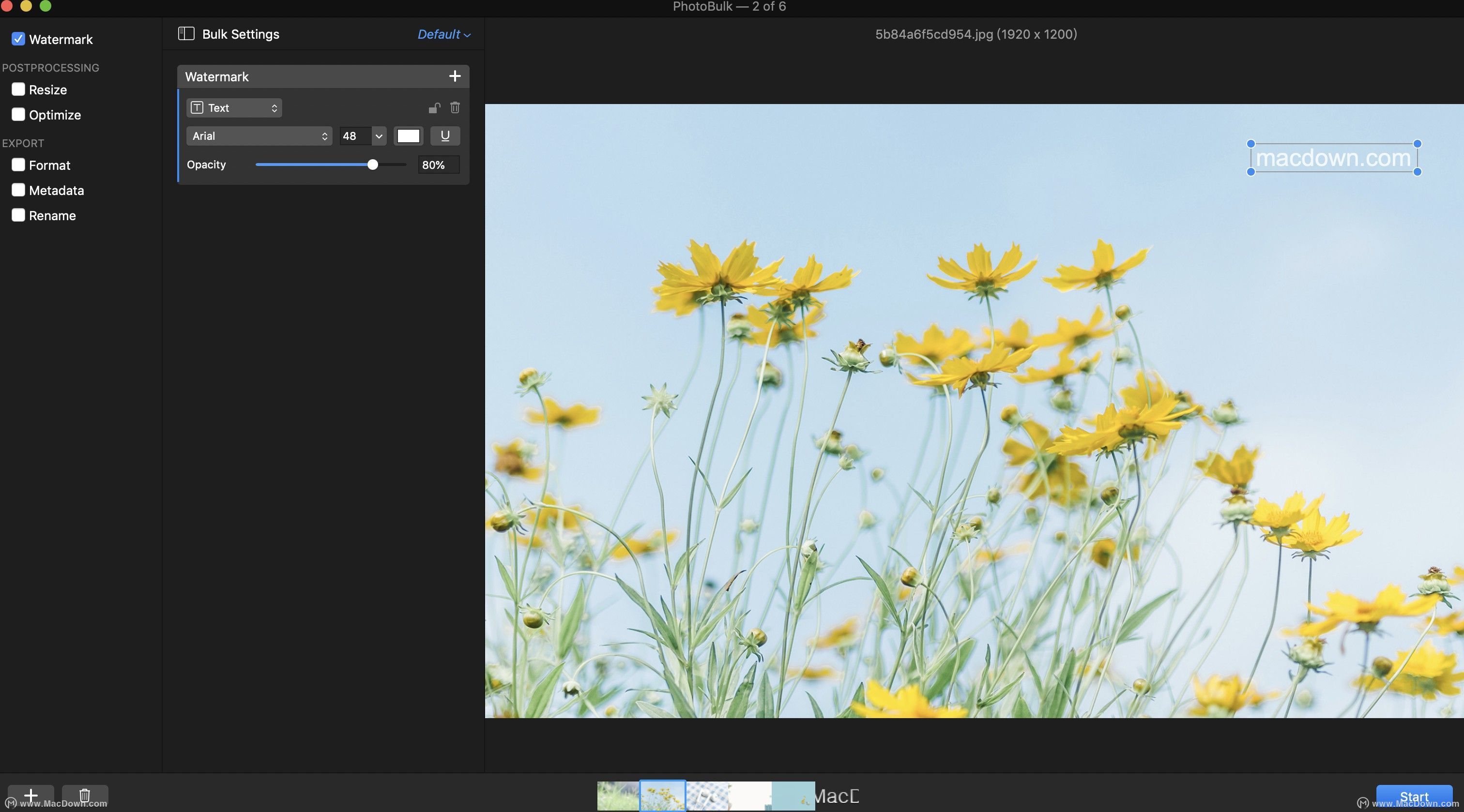
PhotoBulk for Mac批量给图片添加水印的图文教程
1、首先,我们需要准备的工具是:Mac图片批量添加水印软件—PhotoBulk for Mac。
2、PhotoBulk Mac安装后,在应用程序中打开,点击【Get started】进入软件,如下图所示:
python教程判断一下一个 IP 在不在线?ping IP教程
假设今天老板给我们一个任务,让我们判断一下一个 IP 在不在线。我们随手用 python 写一个 ping IP 的代码:
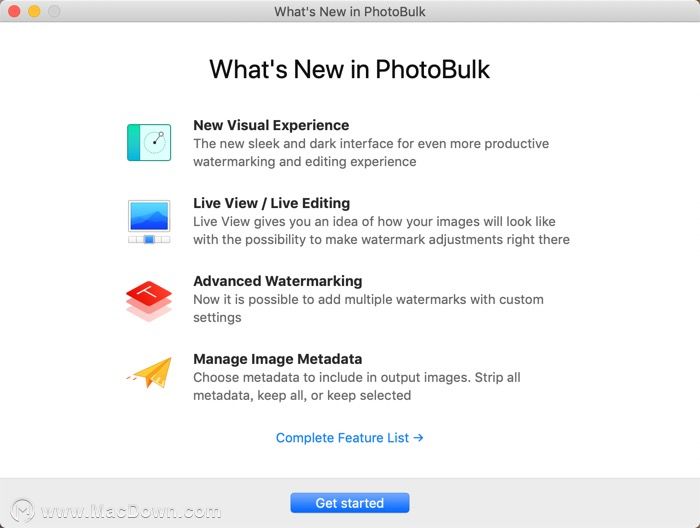 3、在当前界面,点击【左下角的加号】选择您要打水印的图片导入PhotoBulk Mac中。
3、在当前界面,点击【左下角的加号】选择您要打水印的图片导入PhotoBulk Mac中。
4、选择左上角的【Watermark】对水印位置进行设置(如图中1所示),对水印的大小、字号、字体进行设置(如图中2所示),双击图中【Text】输入要添加的水印(如图中3所示)。
然后点击【Start】,您所需要的图片全部打好了水印!
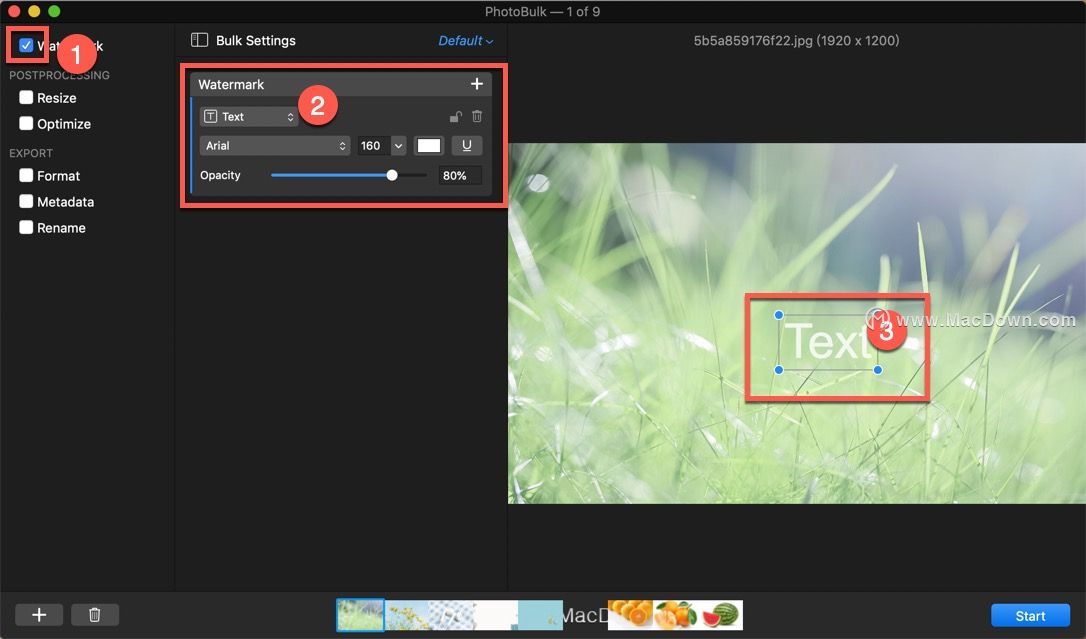
5、PhotoBulk Mac给图片批量添加水印就是这么简单,效果如下图所示:
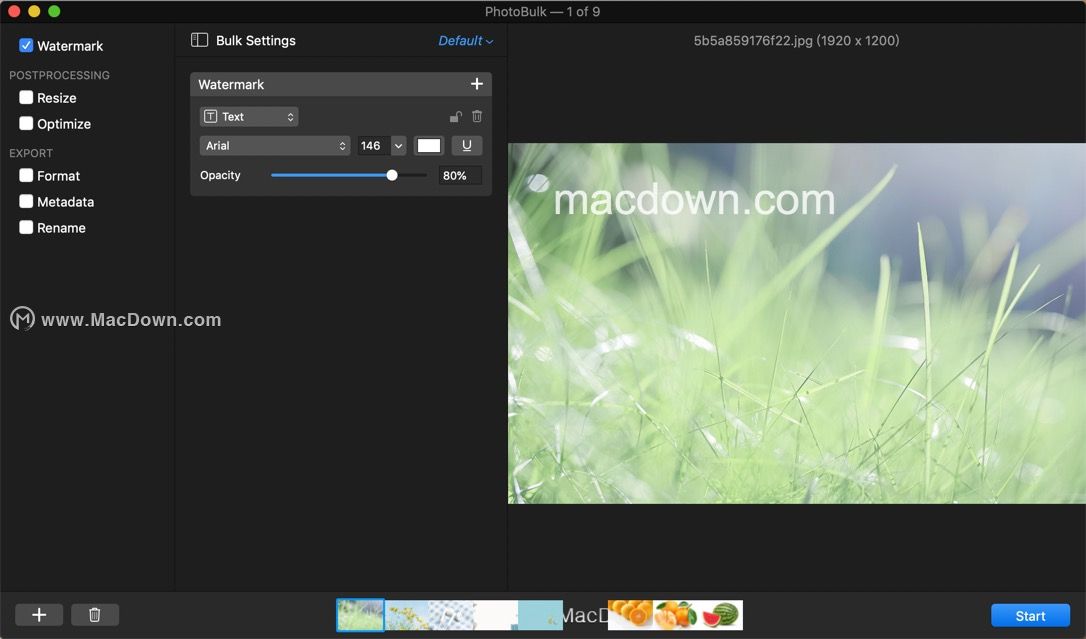
以上就是今天给大家分享的使用PhotoBulk for Mac批量给图片添加水印的图文教程,是不是简单又实用!
MacClean使用教程
mac 系统清理软件哪款好用?使用MacClean,您可以删除系统和应用程序生成的所有不需要的数据,包括User Junk,OS X Junk,Development Junk和App Leftove


